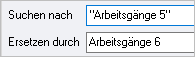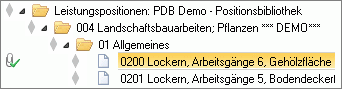Ersetzen
![]()
Nur in , , und bei !
![]() im Ribbon ermöglicht Ihnen, Begriffe automatisiert zu ersetzen.
im Ribbon ermöglicht Ihnen, Begriffe automatisiert zu ersetzen.
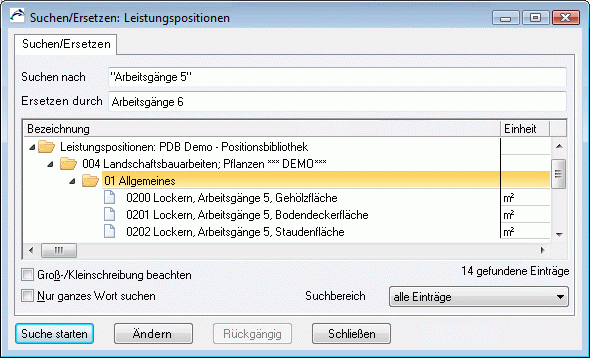
|
Im Dialogfeld tragen Sie den Suchbegriff oder die gesuchte Zeichenfolge ein. Das Dialogfeld kann auch logische Operanden enthalten:
... findet nur einen Eintrag, in dem exakt die Zeichenfolge 'Zimmer' und 'Holz', getrennt durch ein Leerzeichen vorkommt. |
||
|
- Die hier eingetragene Zeichenfolge ersetzt den Eintrag in . |
||
|
Falls Sie mit "Anführungszeichen" nach exakten Zeichenfolgen gesucht haben, dürfen die " " nicht bei stehen, sonst werden sie in den Text eingetragen! |
|
|
|
Neu ab Version 23: In der Tabelle können Sie auch gezielt die Texte von Einheiten zu Positionen ersetzen. Wählen Sie den Suchfilter und geben Sie den Begriff für und ein. |
||
|
Die Optionen beziehen sich auf Ihre Eingabe im Dialogfeld und sind besonders wichtig, wenn der gesuchte Begriff auch in zusammengesetzten Wörtern vorkommen kann. Beispiel: Sie wollen eine Rechtschreibkorrektur für Riß/riß in Riss/riss durchführen: Riß - Riss. |
||
|
Mit werden die aufgelistet. |
||
|
|
- Wird nur aktiv, wenn ein Begriff bei eingetragen ist und Sie ausgeführt haben. bietet Ihnen dann die Auswahl:
|
|
|
|
||
|
- Zeigt nach jedem Ersetzen in Klammern die Anzahl der Einträge, in denen Ersetzen stattgefunden hat, z.B. (2). Per Mausklick auf können Sie das Ersetzen einzeln verwerfen. |
||
Weitere Hinweise
zeigt nicht die Zahl der Ersetzungen: in einem Eintrag kann der Suchbegriff auch mehrfach vorkommen!
![]()